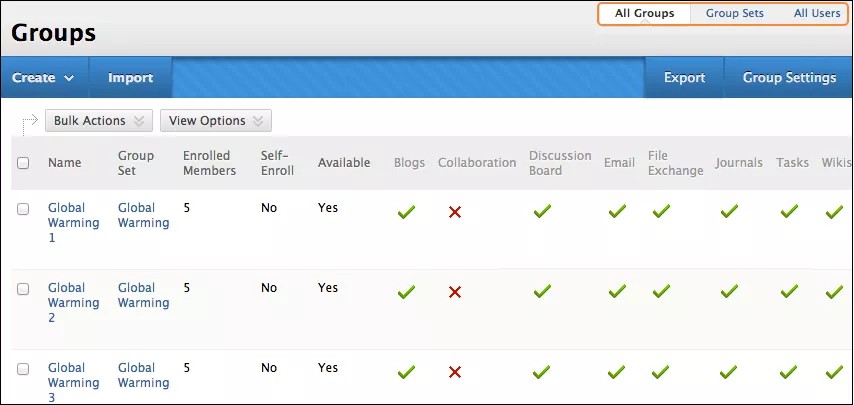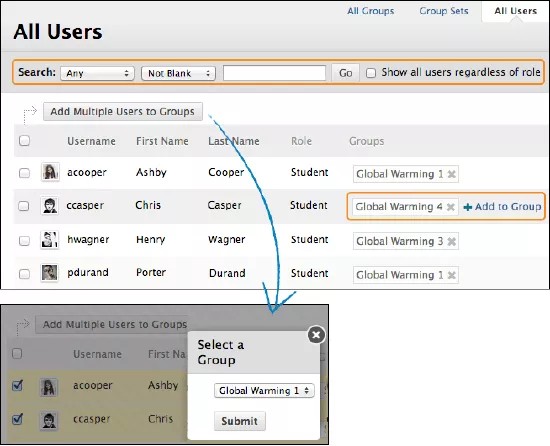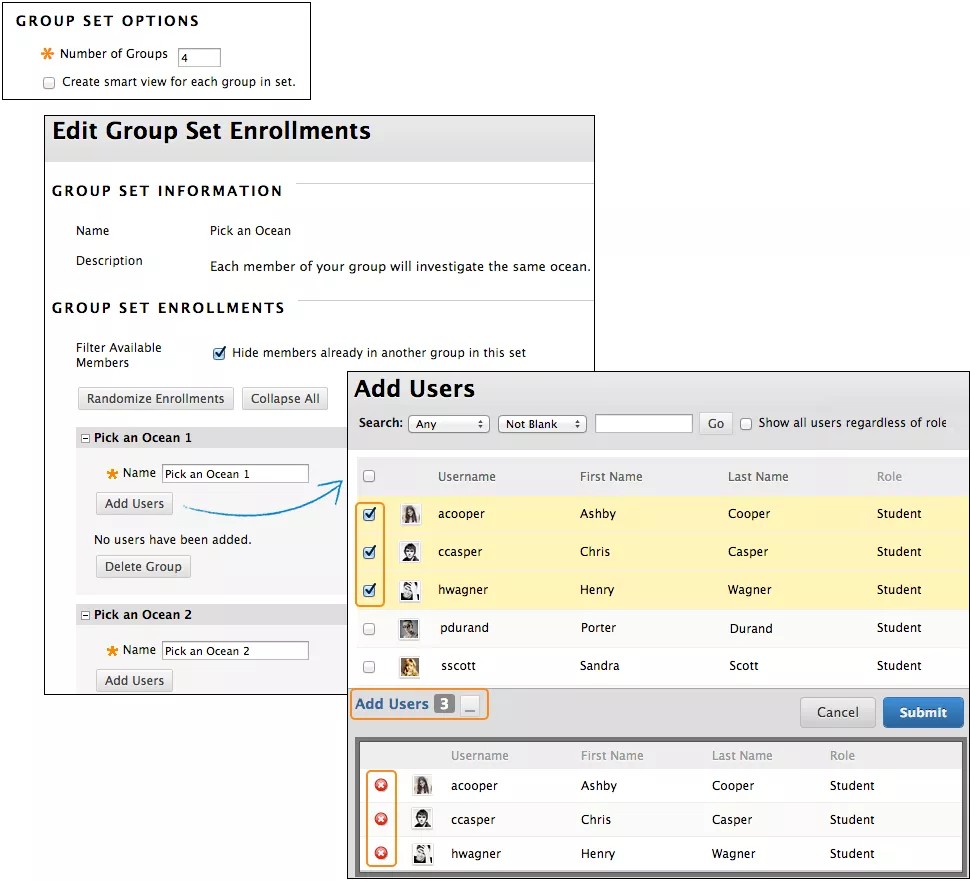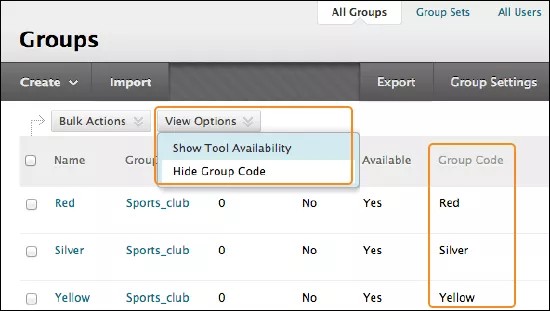هل تبحث عن ملاحظات الإصدار الأحدث؟ عرض ملاحظات الإصدار لـ Groups Management.
يمكنك باستخدام إدارة المجموعات تنفيذ هذه الإجراءات:
- التعرف بسهولة على أي طلاب موجودين في أي مجموعات، بما في ذلك الطلاب غير الموجودين بأي مجموعات.
- التعرف بسهولة على عضويات المجموعة وتعديلها. تساعد الأشكال الرمزية على تمييز المستخدمين.
- اختيار عضوية لوحدات المجموعات ذات سير عمل محسن والقيام بإدارتها.
- استيراد مجموعات وعضويات مجموعات والقيام بتصديرها.
- فرز الأعمدة والقيام بإجراءات مجمعة لحذف مجموعات، وإنشاء طرق عرض ذكية لـ "مركز التقديرات" من أجل مجموعة واحدة أو أكثر في الصفحة كافة المجموعات.
- اختياريًا، إدارة إتاحة الأداة لجميع المجموعات في الصفحة كافة المجموعات.
المزيد حول كيفية استخدام الطلاب للمجموعات
المزيد حول كيفية استخدام المدرسين للمجموعات
صفحة جميع المجموعات
استخدم الارتباطات الموجودة بأعلى الصفحة لفرز طريقة عرضك حسب المجموعات، أو وحدات المجموعات، أو المستخدمين. كافة المجموعات هي طريقة العرض الافتراضية وتحتوي على أعمدة قابلة للفرز تحتوي على تفاصيل حول كل المجموعات الموجودة بمقرر دراسي.
بعد إنشاء المجموعة، يكون لدى المعلمين الخيار بإتاحة الأدوات أو عدم إتاحتها. امسح علامة الاختيار الموجودة في عمود الأدوات لجعلها غير متاحة -ستظهر العلامة X. حدد العلامة X في عمود الأدوات لجعلها متاحة-تظهر علامة اختيار. استخدم الوظيفة View Options (خيارات العرض) لإظهار إتاحة الأداة أو إخفائها.
باستخدام الوظيفة إجراءات مجمعة، يمكن للمدرسين تحديد مجموعات ليتم حذفها أو إنشاء طرق عرض ذكية في "مركز التقديرات" لكل مجموعة. تعد طريقة العرض الذكية هي عبارة عن شكل مميز لـ"مركز التقديرات". وتُظهر طريقة العرض الأعمدة التي تطابق مجموعة من المعايير فقط، ويتم حفظها للاستخدام المستمر. عندما يتضمن "مركز التقديرات" عددًا كبيرًا من الطلاب والأعمدة، يمكن للمدرسين استخدام طرق العرض الذكية للبحث السريع عن البيانات.
صفحة "كل المستخدمين"
في الصفحة كل المستخدمين، يمكن أن يشاهد المعلمون المجموعات التي ينتمي لها طلاب المجموعات، والبحث عن مستخدمين، وإضافة العديد من المستخدمين إلى مجموعة، وحذف مستخدمين من مجموعات.
تحديد أعضاء المجموعة
سواء كان المعلمون يقومون بإنشاء مجموعة واحدة أو وحدة مجموعات، فإنهم يقومون بالبحث عن أعضاء مجموعة أو تحديدهم من الصفحة كافة المستخدمين.
يظهر أعضاء المجموعة المحددة في الناحية السفلية مع رقم يعرض إجمالي العدد. حدد الوظيفة Show List (إظهار القائمة)، التي تم تمثيلها بمربع كامل، لفتح منطقة Add Users (إضافة مستخدمين) لعرض التحديدات. عند فتح المنطقة، يتم طي رمز المربع. لإزالة مستخدم، حدد X.
استيراد المجموعات وتصديرها
يمكن أن يقوم المعلمون بتصدير ملف بتنسيق CSV (قيمة مفصولة بفاصلة) يحتوي على مجموعاتهم وأعضاء مجموعاتهم الموجودين، وإعادة تنظيمه عند الضرورة دون اتصال، ثم استيراده.
يمكن أن يستخدم المدرسون وظيفتي الاستيراد والتصدير لإضافة مستخدمين جدد ومجموعات جديدة، ولكن لا يمكنهم إزالة مستخدمين أو مجموعات. وأثناء هاتين العمليتين، لا يمكن للمدرسين إضافة مستخدمين جدد إلى مقرراتهم الدراسية.
تعتبر رموز المجموعات معرفات فريدة تستخدم فقط لأغراض الاستيراد. يمكنك إظهار عمود في الواجهة لرؤية رموز المجموعة، ولكن لا يمكنك تحرير رموز المجموعة أثناء وجودك في المقرر الدراسي. تظهر أيضًا رموز المجموعة في الملفات بتنسيق CSV التي تنزيلها. يمكنك تحرير رموز المجموعة في ملف بتنسيق CSV عند استيراد المستخدمين الموجودين إلى مجموعة للتأكد من إضافة المستخدمين إلى المجموعة الصحيحة. وتكون رموز المجموعات فريدة لتعريف كل مجموعة في حالة امتلاكهم لنفس الاسم.
عند عرض جميع المجموعات، استخدم القائمة المنسدلة View Options (خيارات العرض) لإظهار العمود Group Code (رمز المجموعة) أو إخفائه.
تمكين إدارة المجموعات أو تعطيلها
لا يمكنك إلغاء تثبيت إتاحة "إدارة المجموعات" أو تعطيلها أو تغييرها.